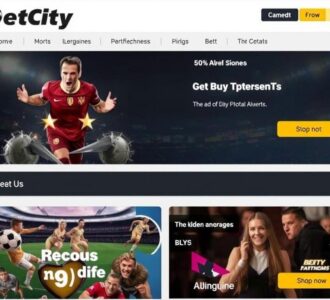SQLITE NOT INSTALLED
Подключение к Creator Studio в Инстаграм*е возможно для владельцев бизнес-аккаунтов и профилей авторов. Пользователи могут запланировать публикации, удалять, редактировать и просматривать старые.
Подключение к Creator Studio Instagram*
Чтобы подключить функция планирования публикаций нужно авторизоваться в Инстаграм*е с компьютера, проверить бизнес-настройки. Владельцы персональных и закрытых аккаунтов не смогут подключиться к планировщику. Обладатели бизнес и автор – должны подключить страницу в Facebook** к Инстаграм*у. То есть, созданный общедоступный профиль: группа, страница.
Как подключить к планировщику:
- Перейти на официальный сайт – авторизоваться в Facebook**.
- Нажать сверху по значку: «Instagram*» — разрешить связать две страницы.

- Подтвердить добавление.
Если у пользователя есть ранее созданная публичная страница – он может связать её с Creator Studio. Или, её можно сделать, перейдя в свой профиль в Facebook** и выбрав сверху: «Создать».
Далее, появится страница, где расположены последние добавленные публикации, сбоку – список функций: Статистика, Аккаунты, Библиотека контента и запланированные записи.
Как планировать публикации для Инстаграм*а
С помощью бесплатного планировщика можно добавить до пяти записей, просматривать их статус, удалять и редактировать.
Как запланировать пост:
- Не нашли ответа?Задать вопрос мы подготовим и вышлем вам ответ на e-mail
- Мощная прокачка Инстаграм* аккаунта
- Бесплатные и платные сервисы для раскрутки
- Зайти в Creator Studio – выбрать
- Сбоку: «Создать публикацию» — заполнить текстовое поле.

- Добавить фотографию или видео – в дополнительных параметрах открыть или выключить комментарии.
- Рядом с кнопкой «Опубликовать» нажать по значку: стрелка вниз.

- Выбрать время публикации – указать нужное.
- Подтвердить добавление.
Владелец страницы может отслеживать текущее состояние добавленных постов, нажав сверху по фильтру: «Запланированные», Черновики, В Архиве и Размещенные. На главной расположен список ранее опубликованных постов, включая Истории и Архив.
В планировщик можно добавлять разный тип контента: от стандартных постов до загрузки видео в IGTV. Также функция размещения длинных клипов доступна с официального сайта, перейдя в раздел: «IGTV».
Как добавить второй аккаунт и посмотреть статистику
Одна из функций Creator Studio – работа сразу с несколькими страницами. Владелец профиля Facebook** может подключить до трех аккаунтов, переключаясь между ними.
- В Creator Studio нажать по боковому меню.
- Аккаунты Instagram* – сверху: «Добавить».

- Ввести логин и пароль – подтвердить подключение.
Чтобы переключаться между страницами или сделать публикацию сразу в несколько профилей, нужно нажать по никнейму и перейти в список уже добавленных. С помощью галочки выбрать те, на которые будет добавлен запланированный пост.
В боковом меню также доступна статистика: Взаимодействия и Аудитория. Нажав по уже размещенным публикациям можно увидеть данные по одной записи. В разделе «Взаимодействие» указано количество охваченных аккаунтов, посещений и переходов на сайт. В «Аудитории» сведения появятся, если владелец наберет свыше 100 подписчиков.
Удалить и редактировать публикации в Creator Studio
С помощью Creator Studio можно не только просматривать старые посты, но и редактировать, удалять.
Как изменить уже добавленную запись:
- Нажать сверху по фильтру: «Опубликовано».
- Возле миниатюры поста нажать три точки.

- Выбрать – Удалить или Редактировать.
Если пользователь выберет «Изменить» — можно переписать текстовую часть, добавить метки или отключить комментарии. Заменить фотографию или видео не получится.
Удаляя посты, они будут убраны на странице в Инстаграм* без возможности восстановления.
Пользователь может сохранить материалы с помощью Creator Studio:
- Выбрать пост из загруженных.
- Нажать – перейти к информации о записи.
- Нажать правой кнопкой мыши по фотографии.
- Открыть картинку в новой вкладке – Сохранить.
Чтобы скачать видеоклипы, нужно перейти к разделу: «Видео», в ранее добавленных, и открыть клип. Появится несколько функциональных клавиш плеера, среди которых: «Скачать».
* Instagram принадлежит компании Meta, признанной экстремистской организацией и запрещенной в РФ, ** Facebook принадлежит компании Meta, признанной экстремистской организацией и запрещенной в РФ, *** Meta Признана экстремистской организацией и запрещена в РФ